在当今社交媒体充斥着各种照片的时代,拼图照片成为了一种流行的趋势,通过手机上的拼图应用,我们可以将多张照片合并在一起,创造出独特而有趣的作品。想要学会手机上如何进行照片拼图,只需要跟随简单的制作教程,即可轻松完成自己的拼图作品。让我们一起探索手机拼图照片的魅力吧!
手机拼图照片制作教程
具体步骤:
1.点击“相册”应用程序图标,打开相册功能。如图所示:
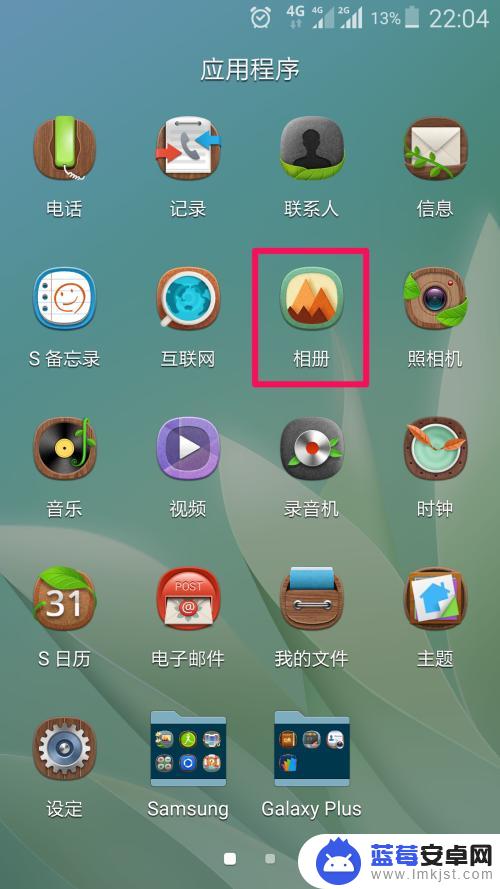
2.点击进入相册中照片所在的文件夹。如图所示:
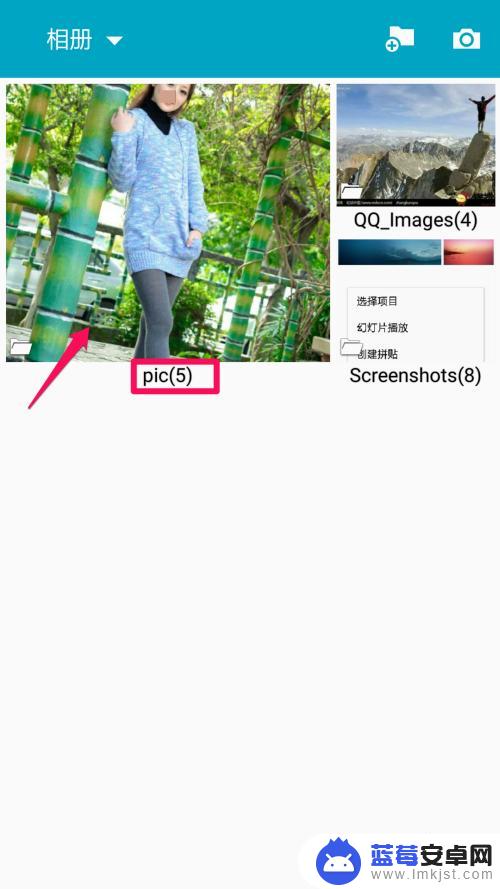
3.点击手机的菜单键,在弹出菜单中点击“创建拼贴”。如图所示:
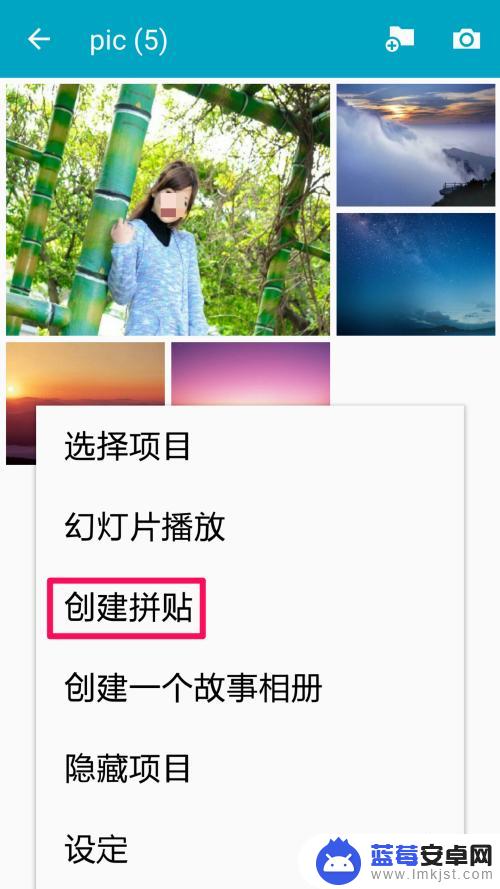
4.选择制作拼图的四张照片,点击右上角的“完成”。如图所示:
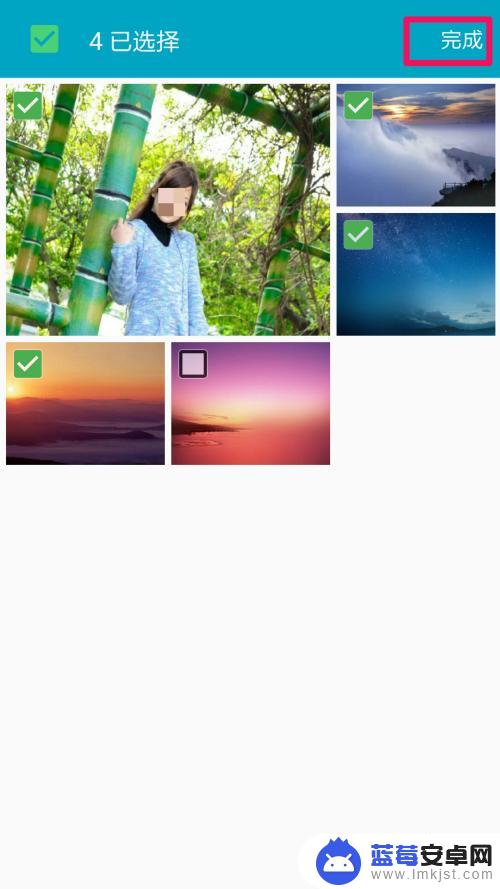
5.系统默认分为4个,点击选择喜欢的样式。如图所示:
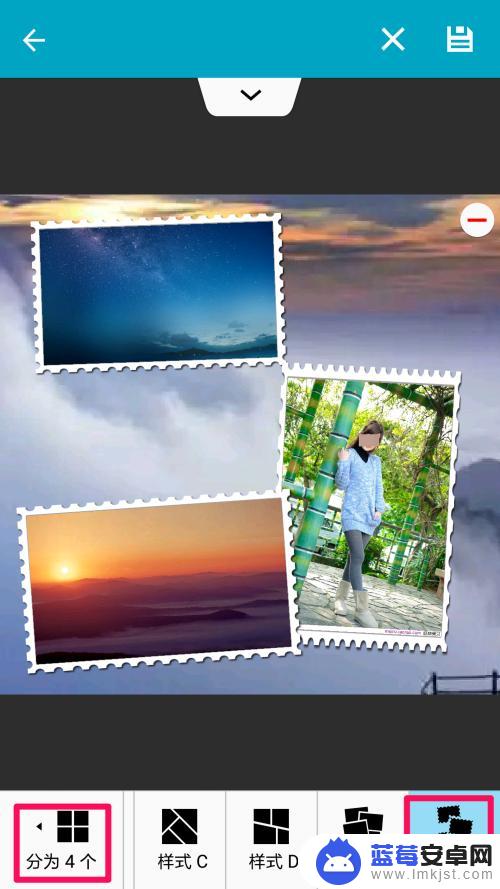
6.点击左下角还可以分为3个,选择喜欢的样式。如图所示:
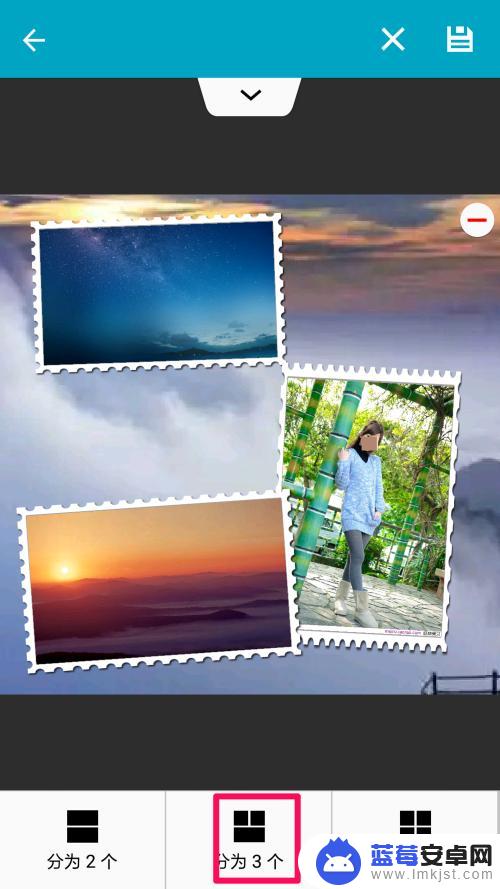
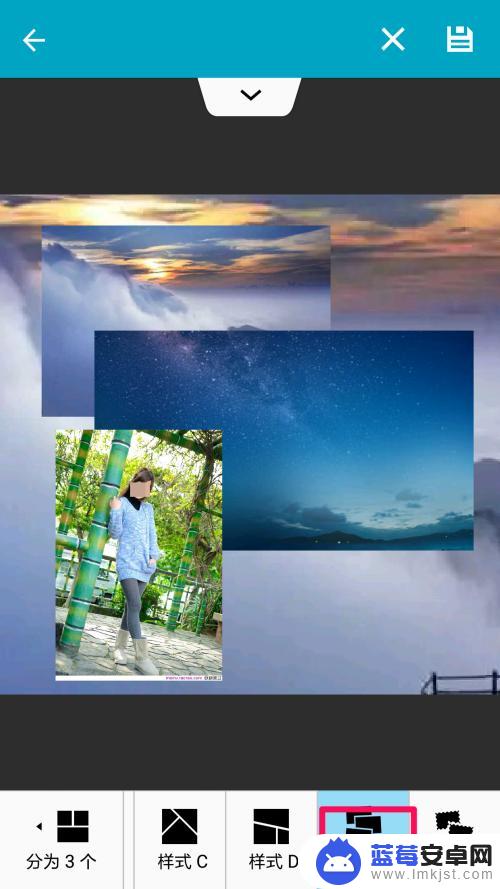
7.点击左下角还可以分为2个,选择喜欢的样式。如图所示:
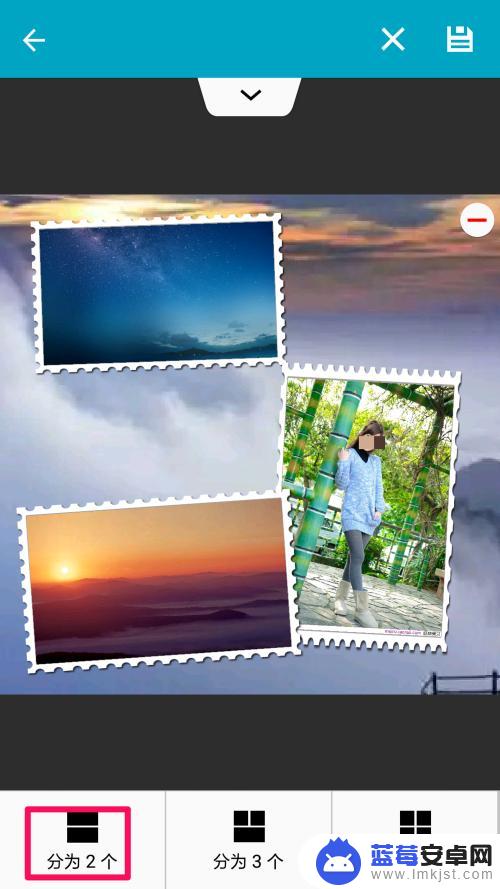

8.拼图完成后,点击返回。在相册中,我们就会看到一个新的照片文件夹,而且显示了刚刚的拼图照片。如图所示。
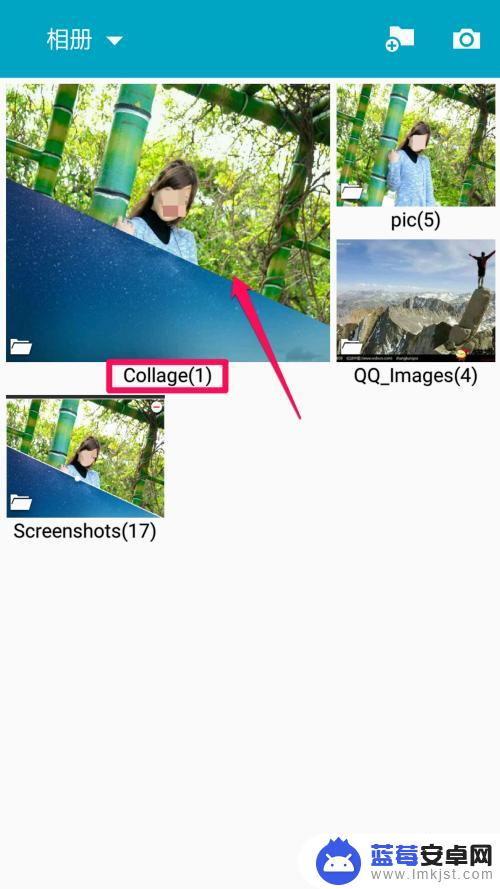
以上是关于手机上如何进行照片拼图的全部内容,对于那些不太清楚的用户,可以参考小编提供的步骤进行操作,希望这对大家有所帮助。












